Hur man packar upp filer på Android-telefon
Miscellanea / / November 28, 2021
Även om internet har gjort det lättare att dela dokument över hela världen, var delning av stora filer fortfarande ett stort problem. För att lösa detta problem skapades zip-filer. Dessa filer kan komprimera ett stort antal bilder och videor och skicka dem som en enda fil. Ursprungligen avsedda för datorer, har zip-filer tagit sig in i domänen för smartphones. Om du befinner dig i besittning av en sådan fil och inte kan dechiffrera dess komponenter, så här kan dunzip-filer på en Android-enhet.

Innehåll
- Hur man packar upp filer på Android-enheter
- Vad är Zip-filer?
- Hur man öppnar zip-filer på Android
- Hur man komprimerar filer till ett arkiv (Zip)
- Andra program för att zippa och packa upp filer
Hur man packar upp filer på Android-enheter
Vad är Zip-filer?
Som nämnts ovan skapades zip-filer för att förenkla processen att skicka stora filer. Till skillnad från andra komprimeringsprogram hjälper zip-filer eller arkivfiler till att komprimera dokument utan att förlora data. Tänk på det som en resväska som har tvångsstängts och komprimerat kläderna inuti. Men när resväskan väl har öppnats kan kläderna användas igen.
Det används vanligtvis när flera filer måste skickas eller laddas ner, och manuell nedladdning av var och en av dem kan ta timmar. Eftersom att dela mappar på internet är en svår uppgift är zip-filer det perfekta valet för att dela ett stort antal filer i ett enda paket.
Hur man öppnar zip-filer på Android
Zip-filer är en mycket användbar tjänst, men de är inte avsedda för alla plattformar. Från början var de endast avsedda för datorer, och deras övergång till Android har inte varit särskilt smidig. Det finns inga inbyggda Android-applikationer som kan läsa zip-filer, och de kräver vanligtvis hjälp av externa applikationer. Med det sagt, här är stegen du kan följa för att packa upp och öppna arkiverade filer på din Android-enhet.
1. Från Google Play Butik, ladda ner 'Filer från Google' Ansökan. Av alla filutforskarprogram där ute är Googles filutforskare idealisk för att packa upp filer.

2. Från alla dina dokument, hitta zip-filen du vill extrahera. När du har upptäckt det, tryck på Zip fil.

3. En dialogruta visas med information om zip-filen. Knacka på 'Extrahera’ för att packa upp alla filer.
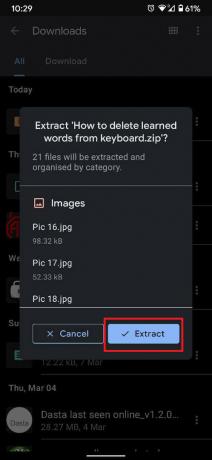
4. Alla komprimerade filer kommer att packas upp på samma plats.
Läs också:Hur du döljer din IP-adress på Android
Hur man komprimerar filer till ett arkiv (Zip)
Även om det är enkelt att extrahera arkiverade filer, tar det extra programvara och tid att komprimera dem. Ändå är komprimering av filer på språng genom din Android-enhet något du bör överväga. Om du tenderar att dela ett stort antal filer och vill påskynda processen, så här kan du komprimera filer på din Android-enhet:
1. Från Google Play Butik, ladda ner en applikation som heter ZArchiver.
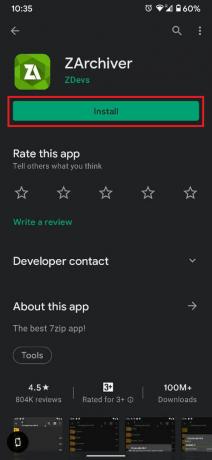
2. När den väl har installerats, öppna applikationen och navigera till mappen som innehåller filerna du vill komprimera.
3. I det övre högra hörnet av skärmen trycker du på tre prickar för att se de tillgängliga alternativen.
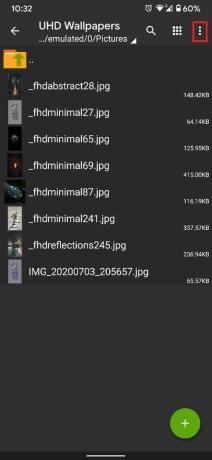
4. Från listan med alternativ som visas, välj 'Skapa.’

5. Knacka på 'Nytt arkiv' att fortsätta,

6. Det kommer du då att behöva fyll i uppgifterna om zip-filen du vill skapa. Detta inkluderar att namnge filen, välja dess format (.zip; .rar; .rar4 etc). När alla uppgifter har fyllts i, tryck på 'OK.’

7. Efter att ha tryckt på 'OK,' du måste välj de filer du vill lägga till i arkivet.
8. När alla filer har valts, tryck på grön bock längst ned till höger på skärmen för att lyckas skapa en arkiverad fil.
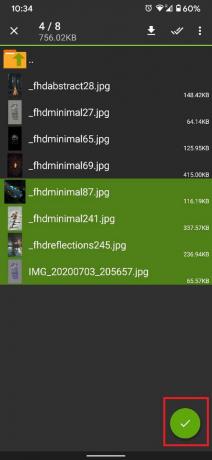
Andra program för att zippa och packa upp filer
Bortsett från de två applikationerna som nämns ovan, finns det många fler tillgängliga på Play Butik, som kan hantera arkiverade filer:
- RAR: Den här appen är utvecklad av RARLab, samma organisation som introducerade oss till WinZip, den mest framstående programvaran för att hantera zip-filer på Windows. Appen har inte följt sin Windows-motsvarighet för att anta freeware-metoden. Användare kommer att få annonser och kan betala för att ta bort dem.
- WinZip: WinZip-appen är den närmaste återskapandet av Windows-versionen. Appen är exklusivt gjord för att hantera arkiverade filer och har annonser som visas längst ner på skärmen.
Rekommenderad:
- Hur man aktiverar inbyggd skärminspelning på Android 10
- Ta bort appar som Android-telefoner inte låter dig avinstallera?
- Hur man frigör intern lagring på Android-telefon
- Åtgärda endast nödsamtal och inga serviceproblem på Android
Vi hoppas att den här guiden var till hjälp och att du kunde unzip-filer på din Android-enhet. Om du fortfarande har några frågor angående den här artikeln, ställ dem gärna i kommentarsfältet.

![Fel vid laddning av spelaren: Inga spelbara källor hittades [LÖST]](/f/0f472f6f023582de317887e99efc69e0.png?width=288&height=384)

